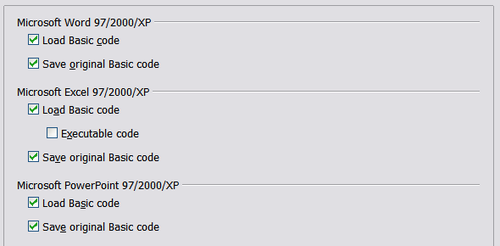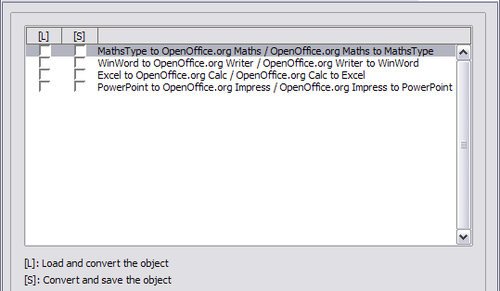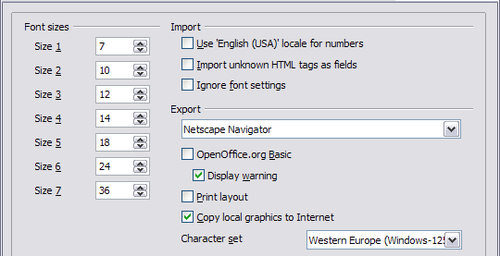Difference between revisions of "IT/Documentation/OOo3 User Guides/Getting Started/Choosing options for loading and saving documents"
| Line 26: | Line 26: | ||
Se la finestra Opzioni non è aperta, fate clic su '''Strumenti > Opzioni'''. Fate clic sul segno + alla sinistra di Carica/salva e scegliete '''Carica/salva > Generale'''. | Se la finestra Opzioni non è aperta, fate clic su '''Strumenti > Opzioni'''. Fate clic sul segno + alla sinistra di Carica/salva e scegliete '''Carica/salva > Generale'''. | ||
| − | La maggior parte delle voci nella pagina ''Carica/salva > Generale'' (Figura | + | La maggior parte delle voci nella pagina ''Carica/salva > Generale'' (Figura sotto) saranno familiari agli utenti di altre suite per ufficio. Di seguito sono descritti alcuni elementi di particolare interesse. |
| − | + | [[Image:Opzioni_car_sal_it.png|thumb||none|500px|''Opzioni Carica/salva.'']] | |
'''Carica le impostazioni personalizzate insieme al documento''' | '''Carica le impostazioni personalizzate insieme al documento''' | ||
Durante il salvataggio, alcune impostazioni vengono salvate con il documento. Ad esempio, la scelta (nelle opzioni per OOo Writer) della modalità di aggiornamento dei link è influenzata dall'opzione '''Carica le impostazioni personalizzate insieme al documento'''. Alcune impostazioni (nome stampante, sorgente dati collegata al documento) vengono sempre caricate insieme al documento, anche se questa opzione non è selezionata. | Durante il salvataggio, alcune impostazioni vengono salvate con il documento. Ad esempio, la scelta (nelle opzioni per OOo Writer) della modalità di aggiornamento dei link è influenzata dall'opzione '''Carica le impostazioni personalizzate insieme al documento'''. Alcune impostazioni (nome stampante, sorgente dati collegata al documento) vengono sempre caricate insieme al documento, anche se questa opzione non è selezionata. | ||
| + | |||
| + | |||
| + | |||
| + | |||
| + | |||
| + | |||
| + | |||
| + | |||
| + | |||
| + | |||
| + | |||
Se attivate questa opzione, le impostazioni del documento vengono scavalcate dalle impostazioni personalizzate dell'utente che apre il documento. Se disattivate l'opzione, le impostazioni personalizzate dell'utente non prevalgono sulle impostazioni del documento. | Se attivate questa opzione, le impostazioni del documento vengono scavalcate dalle impostazioni personalizzate dell'utente che apre il documento. Se disattivate l'opzione, le impostazioni personalizzate dell'utente non prevalgono sulle impostazioni del documento. | ||
| Line 134: | Line 145: | ||
| − | |||
| − | |||
| − | |||
| − | |||
| − | |||
| − | |||
| − | |||
| − | |||
| − | |||
If you select this option, these document settings are overruled by the user-specific settings of the person who opens it. If you deselect this option, users’ personal settings do not overrule the settings in the document. | If you select this option, these document settings are overruled by the user-specific settings of the person who opens it. If you deselect this option, users’ personal settings do not overrule the settings in the document. | ||
Revision as of 11:24, 29 March 2010
- Opzioni comuni a tutti i componenti di OOo
- Opzioni di caricamento e salvataggio dei documenti
- Impostazioni della lingua
- Opzioni Internet
- Controllo delle funzioni di Correzione automatica di OOo
Pagina in traduzione
Potete impostare le opzioni di salvataggio e caricamento secondo le vostre necessità.
Opzioni generali di caricamento e salvataggio
Se la finestra Opzioni non è aperta, fate clic su Strumenti > Opzioni. Fate clic sul segno + alla sinistra di Carica/salva e scegliete Carica/salva > Generale.
La maggior parte delle voci nella pagina Carica/salva > Generale (Figura sotto) saranno familiari agli utenti di altre suite per ufficio. Di seguito sono descritti alcuni elementi di particolare interesse.
Carica le impostazioni personalizzate insieme al documento
Durante il salvataggio, alcune impostazioni vengono salvate con il documento. Ad esempio, la scelta (nelle opzioni per OOo Writer) della modalità di aggiornamento dei link è influenzata dall'opzione Carica le impostazioni personalizzate insieme al documento. Alcune impostazioni (nome stampante, sorgente dati collegata al documento) vengono sempre caricate insieme al documento, anche se questa opzione non è selezionata.
Se attivate questa opzione, le impostazioni del documento vengono scavalcate dalle impostazioni personalizzate dell'utente che apre il documento. Se disattivate l'opzione, le impostazioni personalizzate dell'utente non prevalgono sulle impostazioni del documento.
Carica le impostazioni della stampante insieme al documento
Se questa opzione non è selezionata, le impostazioni della stampante che sono memorizzate con il documento vengono ignorate quando lo stampate tramite l'icona Stampa file direttamente. Verrà usata invece la stampante predefinita del vostro sistema.
Modifica le proprietà prima di salvare
Se selezionate questa opzione, la prima volta che salvate un documento (oppure ogni volta che usate Salva con nome) apparirà la finestra Proprietà, a suggerirvi di inserire le informazioni relative al file.
Salva informazioni di ripristino automatico ogni
Ricordate che il Ripristino automatico di OpenOffice.org sovrascrive il file originale. Se avete spuntato anche Crea sempre copia di backup, il file originale sovrascrive la copia di ripristino. Con questa impostazione, sarà più facile recuperare un documento dopo un blocco del sistema, ma sarà più difficile recuperare una versione precedente del documento.
Salvare URL relativi al file system / internet
L'indirizzamento relativo ad un file system è possibile solo se il documento sorgente e il documento a cui si fa riferimento sono entrambi sulla stessa unità. Un indirizzo relativo inizia sempre dalla cartella in cui si trova il documento corrente. Si consiglia di salvare relativamente se desiderate creare una struttura di cartelle su un server internet.
Formato file predefinito e impostazioni ODF
Versione del formato ODF. OpenOffice.org, per impostazione predefinita, salva i documenti nel Formato OpenDocument (ODF), versione 1.2. Se da un lato ciò permette una funzionalità migliorata, dall'altro lato potrebbero esserci problemi di compatibilità con le versioni precedenti. Quando un file salvato in ODF 1.2 viene aperto in una versione precedente di OpenOffice.org (che utilizza ODF 1.0/1.1), alcune delle caratteristiche più avanzate potrebbero essere perdute. Due esempi notevoli sono i riferimenti incrociati alle intestazioni e la formattazione degli elenchi numerati. Se intendete condividere documenti con persone che stanno ancora utilizzando versioni più vecchie di OpenOffice.org, sarebbe opportuno salvare il documento utilizzando la versione 1.0/1.1 di ODF.
Ottimizzazione dimensioni per il formato ODF. I documenti di OpenOffice.org sono file XML. Se selezionate questa opzione, OOo scrive i dati XML senza rientri né interruzioni di linea. Se volete leggere i file XML in un editor di testo in un formato strutturato, disattivate l'opzione.
Tipo di documento. Se condividete abitualmente documenti con utenti di Microsoft Word, potreste voler modificare l'attributo per documenti di testo Salva sempre come con uno dei formati di Word.
Proprietà VBA
Nella pagina Carica/Salva – Proprietà VBA (Figura 3), potete stabilire se mantenere le macro nei documenti MSOffice aperti da OOo.
- Se scegliete Salva codice Basic originale, le macro non funzioneranno in OOo ma saranno mantenute se si salva il file nel formato Microsoft Office.
- Se scegliete Carica codice Basic, il codice modificato viene salvato nel documento OOo ma non è mantenuto se si salva in un formato MSOffice.
- Se state importando un file di Microsoft Excel contenente codice VBA, potete selezionare l'opzione codice eseguibile. Dal momento che normalmente il codice viene mantenuto ma reso inattivo (se lo controllate con l'IDE StarBasic noterete che è tutto commentato), con questa opzione il codice è pronto per essere eseguito.
Microsoft Office
Nella pagina Carica/Salva – Microsoft Office (Figura 4), potete stabilire cosa fare quando si importano ed esportano oggetti OLE di Microsoft Office (che siano collegati o integrati oppure documenti come fogli di calcolo o equazioni).
Selezionate l'opzione nella colonna [C] per convertire gli oggetti OLE Microsoft nei corrispondenti OLE OpenOffice.org quando caricate un documento Microsoft in OOo (ricordate: "C" sta per "carica").
Selezionate l'opzione nella colonna [S] per convertire gli oggetti OLE OpenOffice.org nei corrispondenti OLE Microsoft quando salvate un documento in formato Microsoft (ricordate: "S" sta per "salva").
Compatibilità HTML opzioni Carica/Salva
Le scelte fatte nella pagina Carica/Salva – Compatibilità HTML (Figura 5) influiscono sia sulle pagine HTML importate in OpenOffice.org che su quelle esportate. Si veda documenti HTML; importazione/esportazione nella guida per maggiori informazioni.
Dimensioni carattere
Usate questi campi per definire le rispettive dimensioni carattere per i tag HTML, da <font size=1> fino a <font size=7>, se vengono utilizzati nelle pagine HTML (molte pagine non utilizzano più questi tag).
Importa - Usa l'impostazione 'Inglese (USA)' per i numeri
Nell' importazione di numeri da una pagina HTML, i caratteri separatori dei decimali e delle migliaia differiscono a seconda dell'area geografica della pagina HTML. Gli appunti, comunque, non contengono informazioni sull'area geografica. Se questa opzione non è selezionata, i numeri saranno interpretati secondo la Impostazione locale della Lingua in Strumenti > Opzioni > Impostazioni Lingua > Lingue (si veda pagina Errore: sorgente del riferimento non trovata). Se questa opzione è selezionata, i numeri saranno interpretati secondo l'area geografica Inglese (USA).
Importa - Importa Tag HTML sconosciuti come campi
Selezionate questa opzione se desiderate che i tag che non sono riconosciuti da OOo vengano importati come campi. Per un tag di apertura, verrà creato un campo HTML_ON con il valore del nome del tag. Per un tag di chiusura, verrà creato un HTML_OFF. Questi campi verranno convertiti in tag durante l'esportazione HTML.
Importa - Ignora impostazioni font
Selezionate questa opzione per fare sì che OOo ignori tutte le impostazioni dei font nell'importazione. Verranno utilizzati i font definiti nello stile della pagina HTML.
Esporta
Per ottimizzare l'esportazione HTML, selezionate un browser oppure lo standard HTML dal riquadro Esporta. Se è selezionato OpenOffice.org Writer, vengono esportate istruzioni specifiche di OpenOffice.org Writer.
Esporta - OpenOffice.org Basic
Selezionate questa opzione per includere le macro (script) di OOo Basic nell'esportazione al formato HTML. Dovete attivare questa opzione prima di creare la macro di OpenOffice.org Basic, altrimenti lo script non verrà inserito. Le macro di OpenOffice.org Basic devono essere situate nell'intestazione del documento HTML. Una volta creata la macro nell'IDE di OpenOffice.org Basic, questa apparirà nel sorgente pagina del documento HTML, nell'intestazione.
Se desiderate che le macro vengano eseguite automaticamente quando il documento HTML viene aperto, scegliete Strumenti > Personalizza > Eventi. Si veda il Capitolo 13 (Introduzione alle macro) per maggiori informazioni.
Esporta - Mostra avviso
Quando l'opzione OpenOffice.org Basic (si veda sopra) non è selezionata, l'opzione Mostra avviso diviene disponibile. Se l'opzione Mostra avviso è selezionata, durante l'esportazione in HTML verrà mostrato un avvertimento per ricordare che le macro di OpenOffice.org Basic andranno perdute.
Esporta - Layout di stampa
Selezionate questa opzione per esportare anche il layout di stampa del documento attivo. Il filtro HTML supporta CSS2 (Fogli di stile a cascata di livello 2) per la stampa dei documenti. Queste funzionalità sono effettive solo se viene attivata l'esportazione del layout di stampa.
Esporta - Copia immagini locali su internet
Selezionate questa opzione per fare l'upload automatico delle immagini inserite nel documento su un server internet tramite FTP.
Esporta - Set di caratteri
Selezionate il set di caratteri appropriato per l'esportazione.
If you select this option, these document settings are overruled by the user-specific settings of the person who opens it. If you deselect this option, users’ personal settings do not overrule the settings in the document.
Load printer settings with the document
If this option is not selected, the printer settings that are stored with the document are ignored when you print it using the Print File Directly icon. The default printer in your system will be used instead.
Edit document properties before saving
If you select this option, the Document Properties dialog pops up to prompt you to enter relevant information the first time you save a new document (or whenever you use Save As).
Save AutoRecovery information every
Note that AutoRecovery in OpenOffice.org overwrites the original file. If you have also chosen Always create backup copy, the original file then overwrites the backup copy. If you have this set, recovering your document after a system crash will be easier; but recovering an earlier version of the document may be harder.
Save URLs relative to file system / internet
Relative addressing to a file system is only possible if the source document and the referenced document are both on the same drive. A relative address always starts from the directory in which the current document is located. It is recommended to save relatively if you want to create a directory structure on an Internet server.
Default file format and ODF settings
ODF format version. OpenOffice.org by default saves documents in OpenDocument Format (ODF) version 1.2. While this allows for improved functionality, there may be backwards compatibility issues. When a file saved in ODF 1.2 is opened in an earlier version of OpenOffice.org (using ODF 1.0/1.1), some of the advanced features may be lost. Two notable examples are cross-references to headings and the formatting of numbered lists. If you plan to share documents with people who are still using older versions of OpenOffice.org, it is recommended that you save the document using ODF version 1.0/1.1.
Size optimization for ODF format. OpenOffice.org documents are XML files. When you select this option, OOo writes the XML data without indents and line breaks. If you want to be able to read the XML files in a text editor in a structured form, deselect this option.
Document type. If you routinely share documents with users of Microsoft Word, you might want to change the Always save as attribute for text documents in the Standard file format section to one of the Word document types.
VBA Properties Load/Save options
Choose Load/Save > VBA Properties. On the Options – Load/Save – VBA Properties dialog, you can choose whether to keep any macros in MSOffice documents that are opened in OOo.
- If you choose Save original Basic code, the macros will not work in OOo but are retained if you save the file into Microsoft Office format.
- If you choose Load Basic code, the changed code is saved in an OOo document but is not retained if you save into an MSOffice format.
- If you are importing a Microsoft Excel file containing VBA code, you can select the option Executable code. Whereas normally the code is preserved but rendered inactive (if you inspect it with the StarBasic IDE you will notice that it is all commented), with this option the code is ready to be executed.
Microsoft Office Load/Save options
On the Load/Save – Microsoft Office page, you can choose what to do when importing and exporting Microsoft Office OLE objects (linked or embedded objects or documents such as spreadsheets or equations).
Select the [L] options to convert Microsoft OLE objects into the corresponding OpenOffice.org OLE objects when a Microsoft document is loaded into OOo (mnemonic: “L” for “load”).
Select the [S] options to convert OpenOffice.org OLE objects into the corresponding Microsoft OLE objects when a document is saved in a Microsoft format (mnemonic: “S” for “save”).
HTML compatibility Load/Save options
Choices made on the Load/Save – HTML Compatibility dialog affect HTML pages imported into OpenOffice.org and those exported from OOo. See HTML documents; importing/exporting in the Help for more information.
Font sizes
Use these fields to define the respective font sizes for the HTML <font size=1> to <font size=7> tags, if they are used in the HTML pages. (Many pages no longer use these tags.)
Import - Use 'English (USA)' locale for numbers
When importing numbers from an HTML page, the decimal and thousands separator characters differ according to the locale of the HTML page. The clipboard, however, contains no information about the locale. If this option is not selected, numbers will be interpreted according to the Language - Locale setting in Tools > Options > Language Settings > Languages. If this option is selected, numbers will be interpreted as for the English (USA) locale.
Import - Import unknown HTML tags as fields
Select this option if you want tags that are not recognized by OOo to be imported as fields. For an opening tag, an HTML_ON field will be created with the value of the tag name. For a closing tag, an HTML_OFF will be created. These fields will be converted to tags in the HTML export.
Import - Ignore font settings
Select this option to have OOo ignore all font settings when importing. The fonts that were defined in the HTML Page Style will be used.
Export
To optimize the HTML export, select a browser or HTML standard from the Export box. If OpenOffice.org Writer is selected, specific OpenOffice.org Writer instructions are exported.
Export - OpenOffice.org Basic
Select this option to include OOo Basic macros (scripts) when exporting to HTML format. You must activate this option before you create the OpenOffice.org Basic macro; otherwise the script will not be inserted. OpenOffice.org Basic macros must be located in the header of the HTML document. Once you have created the macro in the OpenOffice.org Basic IDE, it appears in the source text of the HTML document in the header.
If you want the macro to run automatically when the HTML document is opened, choose Tools > Customize > Events. See Chapter 13 (Getting Started with Macros) for more information.
Export - Display warning
When the OpenOffice.org Basic option (see above) is not selected, the Display warning option becomes available. If the Display warning option is selected, then when exporting to HTML a warning is shown that OpenOffice.org Basic macros will be lost.
Export - Print layout
Select this option to export the print layout of the current document as well. It can be read by OpenOffice.org and by Netscape Navigator and Microsoft Internet Explorer 4.0 and above.
The HTML filter supports CSS2 (Cascading Style Sheets Level 2) for printing documents. These capabilities are only effective if print layout export is activated.
Export - Copy local graphics to Internet
Select this option to automatically upload the embedded pictures to the Internet server when uploading using FTP.
Export - Character set
Select the appropriate character set for the export.
| Content on this page is licensed under the Creative Common Attribution 3.0 license (CC-BY). |